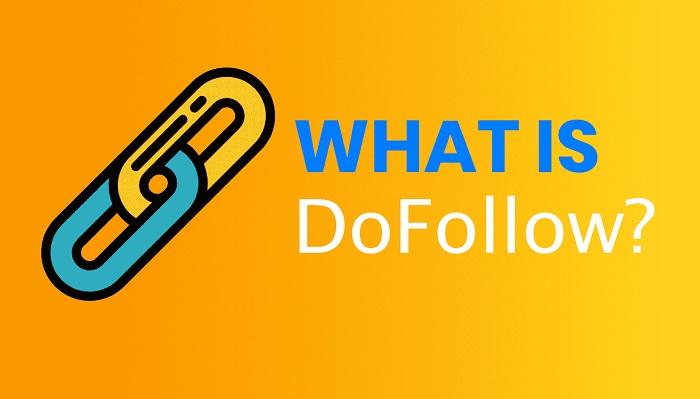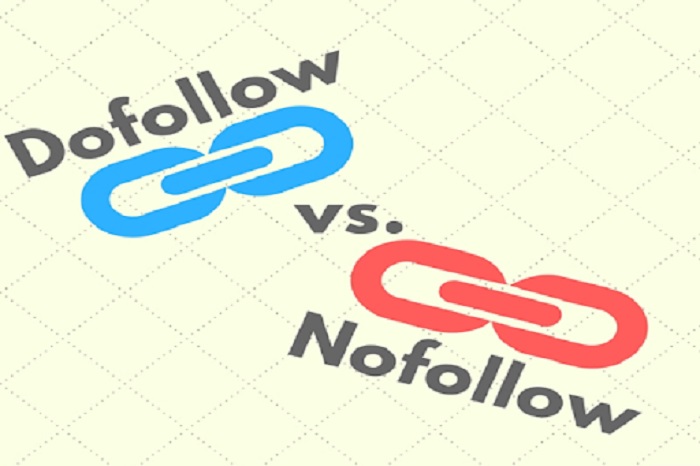Google Webmaster Tool hay còn gọi là Google Search Console. Đây là công cụ giúp chủ website xác định được những sự cố xảy ra với trang web của họ, bao gồm cả việc web có bị nhiễm phần mềm độc hại hay không. Bạn có thể tìm hiểu kỹ hơn về cách sử dụng công cụ này một cách hiệu quả qua bài viết dưới đây.
Mua backlink báo ngay giúp lên Top từ khóa hiệu quả
Google Webmaster Tool và vai trò của công cụ này với trang web của bạn
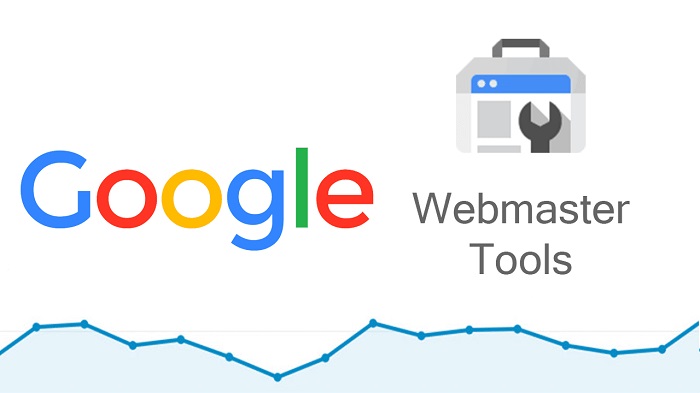
Như đã nói ở trên, công cụ Google Webmaster Tool này hiện đã được đổi tên thành Google Search Console. Nhờ việc sử dụng công cụ này mà bạn có thể xác định được liệu website của bạn có xảy ra sự cố nào không. Thậm chí, qua đó bạn còn có thể biết liệu website đó có bị nhiễm phần mềm độc hại nào không và những từ khóa mà người dùng thường xuyên tìm kiếm để truy cập vào website bạn.
Ngoài ra, nhờ có công cụ này mà người dùng có thể tương tác với Google, điều chỉnh cách thức mà Google tiếp cận và đánh giá website của bạn.
Cách cài đặt công cụ Google Search Console hiệu quả và nhanh chóng
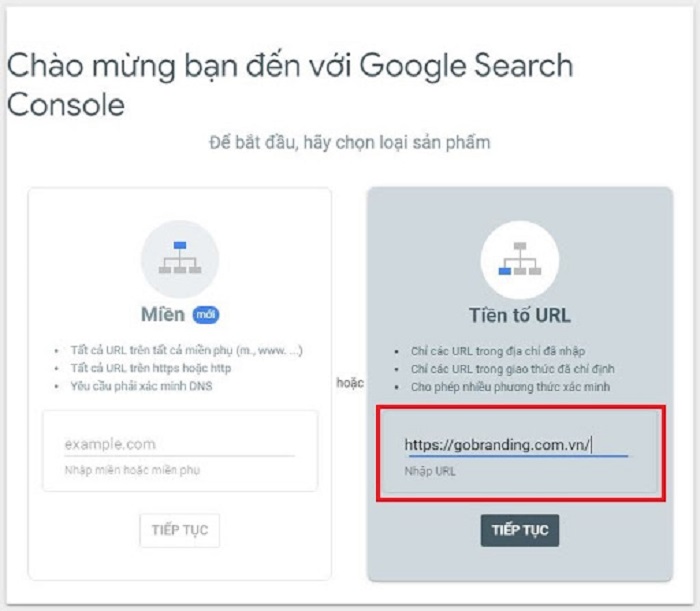
Chính vì những lợi ích trên mà Google Search Console rất phổ biến hiện nay. Nếu bạn đang có nhu cầu sử dụng công cụ này thì hãy bắt tay vào việc cài đặt chúng vào máy tính của bạn. Các bước cài đặt Google Webmaster Tool rất đơn giản, chỉ gồm 4 bước sau:
Bước 1: Để cài đặt công cụ Google Webmaster vào máy tính, điều đầu tiên bạn cần làm đó chính là truy cập vào link www.google.com/webmasters, đăng nhập tài khoản gmail của bạn và tiến hành điền tên miền website bạn theo mẫu. Kết thúc bước 1 bằng cách click vào ô “Thêm trang web” sẽ thấy xuất hiện một bảng thông báo dùng để xác minh quyền sở hữu website của bạn.
Bước 2: Bạn thực hiện bước tiếp theo bằng cách click chuột vào mục “Tải tệp HTML lên trang web của bạn”. Ngay lập tức, một thông báo mới sẽ hiện ra yêu cầu bạn xác minh quyền sở hữu bằng một trong những cách Google gợi ý.
Nếu bạn chọn xác minh bằng thẻ HTML thì click vào mục “Thẻ HTML – thêm thẻ vào trang chủ trang web của bạn”. Tiếp đó, click vào mục “Thẻ HTML” để Google hiển thị lên đoạn code. Bạn copy đoạn code đó và chuyển sang bước thứ 3.
Bước 3: Vào trang quản trị website trên wordpress rồi vào mục Appearance và chọn Editor. Tiếp đó, bạn click vào header.php ở phía bên phải màn hình.
Bước 4: Paste đoạn code đã copy ở bước 2 vào phần thẻ <head> rồi click vào Update File và nhấn vào ô “Xác minh” trong bước số 2.
Khi này, nếu quá trình Google xác minh thành công sẽ hiện lên thông báo và bạn chỉ cần click vào ô “Hoàn thành” là kết thúc việc tải công cụ này về. Ngược lại, Google cũng sẽ đưa ra thông báo yêu cầu người dùng kiểm tra lại những bước trên xem sai ở đâu và tiến hành sửa lại.
Tất tần tật cách sử dụng Google Webmaster Tool
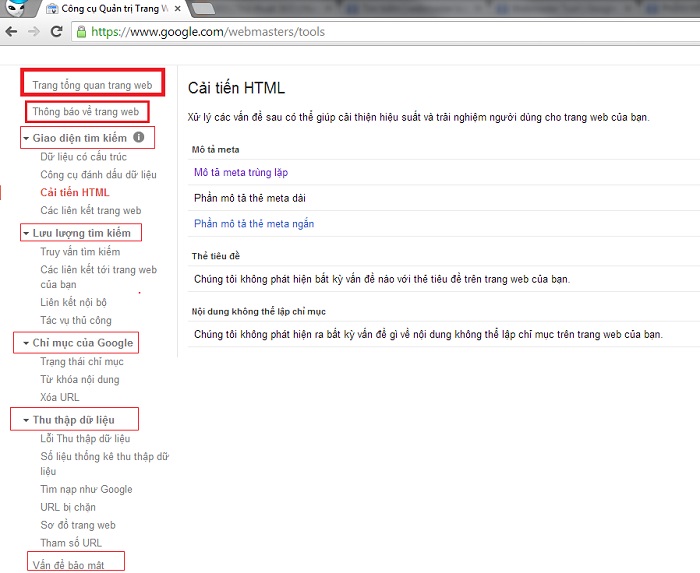
Sau khi đã cài đặt công cụ Google Webmaster thành công vào máy tính, bạn có thể tiến hành kiểm tra các chỉ số của website bằng cách đi vào giao diện của công cụ đó. Bạn có thể thực hiện các bước kiểm tra này theo hướng dẫn dưới đây.
Giao diện của công cụ Webmaster này gồm các phần chính như sau:
- Trang tổng quan trang web. Tại đây, công cụ sẽ hiển thị trạng thái hiện tại của website bạn cùng những lỗi dữ liệu và các số liệu về sơ đồ web, phần tích tìm kiếm.
- Thông báo về trang web. Tại đây, bạn sẽ xem được liệu website của mình có đang nhận hình phạt nào của Google hay không qua các thông báo chính thức của Google.
- Giao diện tìm kiếm: Mục này lại được chia thành 5 mục nhỏ gồm:
- Dữ liệu có cấu trúc để xác minh xem Google có đang thu thập dữ liệu có cấu trúc nào trên website bạn không.
- Thẻ Rich: để xác định xem dữ liệu về thẻ rich bạn cung cấp cho Google đọc và ghi nhận đã đủ chưa.
- Công cụ đánh dấu dữ liệu. Công cụ này sẽ được sử dụng khi bạn muốn Google thực hiện việc ghi nhận dữ liệu cấu trúc vào trang.
- Cải tiến HTML: đưa ra những đề xuất để bạn cải tiến HTML được tối ưu hơn.
- Tối ưu cho thiết bị di động: giúp việc hiển thị trên điện thoại, máy tính bảng hay các thiết bị di động khác được tăng tốc và cải thiện hơn.
- Lưu lượng tìm kiếm. Mục này được Google chia thành 4 mục con gồm:
- Truy vấn tìm kiếm: là chỉ số quan trọng giúp bạn tối ưu nội dung.
- Backlink: Mục này giúp bạn dễ dàng theo dõi và kiểm tra số lượng và chất lượng của các backlink hiện có để có điều chỉnh cho phù hợp hơn.
- Liên kết nội bộ: giúp bạn xem website của mình hiện có bao nhiêu liên kết nội bộ được trỏ đến với mục đích bổ trợ thông tin.
- Tác vụ thủ công
- Chỉ mục của Google. Mục này sẽ giúp bạn kiểm tra và theo dõi chi tiết về trạng thái chỉ mục, từ khóa nội dung và xóa URL không cần thiết.
- Thu thập dữ liệu. Trong mục này có 2 mục con đáng chú ý nhất đó chính là Lỗi thu thập dữ liệu và Số liệu thống kê thu thập dữ liệu:
- Lỗi thu thập dữ liệu là nơi hiển thị tất cả những dữ liệu lỗi trên website của bạn.
- Số liệu thống kê thu thập dữ liệu hiển thị số lượng thông tin mà Google đã thu thập được tại website của bạn mỗi ngày.
Trên đây là những thông tin mà bạn cần biết về Google Webmaster Tool bao gồm cách cài đặt và sử dụng. Công cụ này rất hữu ích trong việc theo dõi và quản lý website của bạn. Do vậy, nếu muốn trở thành 1 SEOer đừng quên tìm hiểu kỹ công cụ này bạn nhé.